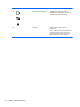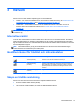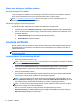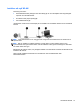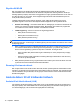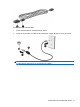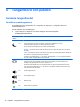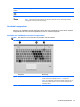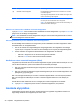User Guide - Linux
Starta och stänga av trådlösa enheter
Använda knappen för trådlöst
Tryck på knappen för trådlöst om du vill stänga av eller aktivera styrenheten för trådlöst. Detta kan
även styras individuellt via Control Center (Kontrollcenter) eller Computer Setup.
OBS! I Lära känna datorn på sidan 3 hittar du information om hur du identifierar typen och
placeringen av knappen för trådlöst på datorn.
Använda reglagen i operativsystemet
Så här aktiverar eller inaktiverar du en trådlös eller trådbunden nätverksenhet:
1. Högerklicka på ikonen Nätverksanslutning i meddelandefältet längst till höger i aktivitetsfältet.
2. Om du vill aktivera eller inaktivera någon av följande enheter, markerar eller avmarkerar du ett
av följande alternativ:
● Enable Networking (Aktivera nätverk) (alla nätverksenheter)
●
Enable Wireless (Aktivera trådlöst)
Använda ett WLAN
Med en trådlös anslutning ansluter du datorn till Wi-Fi-nätverk eller lokala trådlösa nätverk (WLAN).
Ett WLAN består av andra datorer och tillbehör som är ihopkopplade via en trådlös router eller en
trådlös åtkomstpunkt.
OBS! När du upprättar en trådlös anslutning eller ger användare åtkomst i ett nätverk uppmanas du
att ange rotlösenordet.
Ansluta datorn till ett befintligt WLAN
1. Kontrollera att WLAN-enheten är på.
OBS! Se Lära känna datorn på sidan 3 för information om var knappen och lampan för trådlöst
är placerad på datorn.
2. Klicka på ikonen Nätverksanslutning i meddelandefältet längst till höger i aktivitetsfältet.
Tillgängliga trådlösa nätverk visas i listan under Wireless Networks (Trådlösa nätverk).
3. Klicka på önskat trådlöst nätverk.
Om nätverket är ett säkerhetsförberett WLAN uppmanas du att ange en nätverkssäkerhetskod.
Ange koden och klicka sedan på OK så att anslutningen upprättas.
OBS! Om du vill ansluta datorn till ett nätverk som inte identifieras automatiskt klickar du på
ikonen Nätverksanslutning och väljer sedan Connect to Hidden Wireless Network (Anslut till
dolt trådlöst nätverk). Ange ESSID-informationen och ställ in krypteringsparametrar.
OBS! Om det inte finns några WLAN på listan och ditt nätverk inte är dolt, befinner du dig för
långt ifrån en trådlös router eller åtkomstpunkt.
Om du inte ser det nätverk du vill ansluta datorn till högerklickar du på ikonen
Nätverksanslutning i meddelandefältet längst till höger i aktivitetsfältet och klickar sedan på
Edit Connections (Redigera anslutningar).
14 Kapitel 3 Nätverk